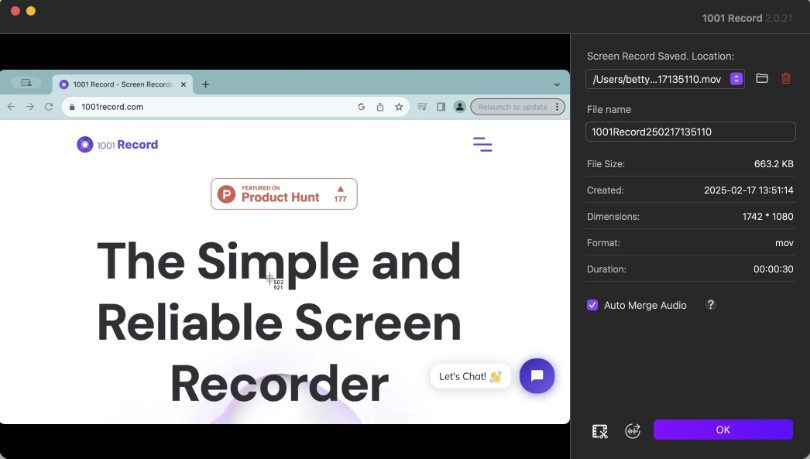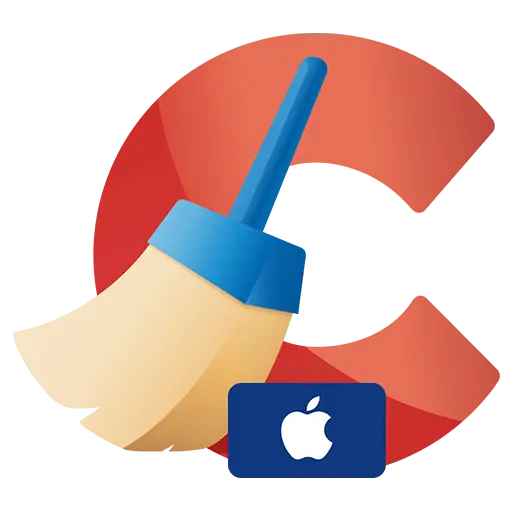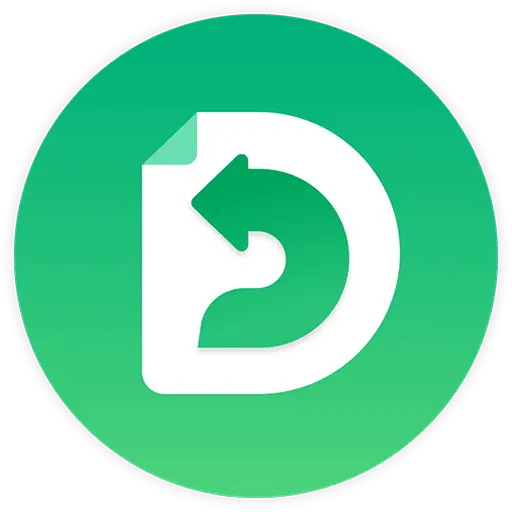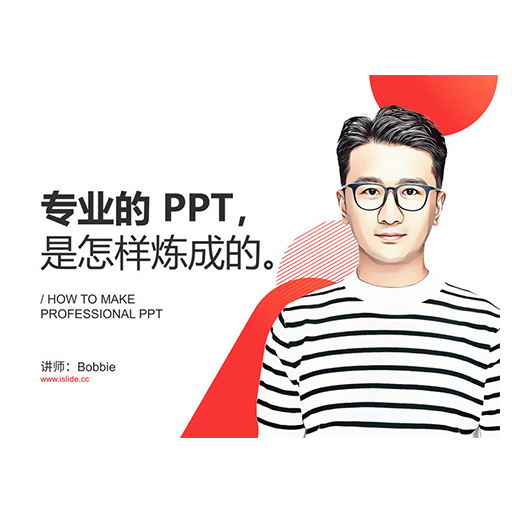로그인하지 않으셨습니다. 로그인 후 더 나은 경험을 누려보세요.
 Nero 우연 녹화 Mac 4K HD 화면 녹화 도구 소프트웨어
Nero 우연 녹화 Mac 4K HD 화면 녹화 도구 소프트웨어

활동 규칙
1、활동 시간:{{ info.groupon.start_at }} ~ {{ info.groupon.end_at }}。
1、활동 시간:售完即止。
2、그룹 구매 유효 기간:{{ info.groupon.expire_days * 24 }}시간。
3、그룹 구매 인원:{{ info.groupon.need_count }}명。
그룹 구매 주의사항
1、그룹 구매 프로세스: 참여/시작 및 결제 성공 - 유효 기간 내 요구 인원 충족 - 그룹 구매 성공!
2、유효 기간 내 활동 인원을 충족하지 못하면 그룹 구매가 실패하며, 결제 금액은 원래 경로로 환불됩니다.
3、그룹 구매 요구 인원 및 활동 시간은 상품별로 다를 수 있습니다. 활동 규칙을 확인해 주세요.
위옌 녹화 스크린은 간단하고 사용하기 좋은 Mac 화면 녹화 소프트웨어로, 클릭 한 번으로 컴퓨터 데스크톱의 모든 활동을 고화질로 녹화할 수 있으며, 동시에 오디오 녹화를 지원한다.
우연 녹화 화면을 사용하면 다음과 같은 작업을 할 수 있습니다.
- 중요한 온라인 회의를 녹화합니다.
- 웹 세미나 및 온라인 통화 기록
- 게임 해설 영상을 녹화하다.
- 선명한 비디오 자습서를 만들다.
주요 기능:
- HD 녹화(720P, 1080P, 2k 및 4k)
- 프레임 레이트 선택 가능 (10, 15, 24, 30, 60)
- 시스템 오디오(macOS 13.0 이상)와 마이크 사운드를 동시에 녹음하는 오디오 동기화
- 전체 화면 / 영역 기록 지원
- 창 기록(macOS 12.3 이상)
- 카메라 녹화
- 카메라와 화면을 동시에 녹화
- 강의나 PPT 강연을 위한 실시간 낙서
- 단축키 사용자 정의
- 워터마크 없음
- 녹화 시간 제한 없음
우리는 다릅니다:
1.반석처럼 안정적인 녹화 체험을 보장하기 위해, 우리는 수천 시간의 녹화 피로 테스트를 진행하고, 녹화 과정이 붕괴되지 않고, 녹화 종료 파일이 분실되지 않는다.
2.우리는 녹화 화면의 사용자 경험에 매우 신경 쓰고 수천 명을 초청하여 베타 테스트를 진행하여 수백 개의 기능 포인트를 최적화했습니다.
3.더 긴 수습 기간이 필요하다면, 일대일 전용 고객센터에 연락하여 교환 코드를 신청하는 것을 환영합니다, 선착순.
4.불만족하면 언제든지 고객센터에 연락하여 전액 환불을 협조합니다.

공식 웹 사이트:https://1001record.com/
다운로드 센터:https://1001record.apsgo.cn
대체 다운로드:N/A
배송 시간:24시간 자동 배송
실행 플랫폼:macOS
인터페이스 언어:중국어 인터페이스 디스플레이가 지원되며 다국어 옵션이 있습니다.
업데이트 지침:공급업체는 평생 사용 및 업데이트를 약속합니다.
구입 전 평가판:구매하기 전에 무료로 사용해 볼 수 있습니다.
배송 방법:구매 후, 활성화 정보는 주문 시 이메일로 발송되며, 동시에 개인 센터, 내 주문에서 해당 제품 활성화 코드를 볼 수 있다.
장치 수:컴퓨터 한 대를 설치할 수 있다.
컴퓨터 교체:원본 컴퓨터 마운트 해제, 새 컴퓨터 활성화.
부트를 활성화하려면:애플 스토어를 열고 왼쪽 하단"사용자 프로필 사진"을 클릭한 다음 오른쪽 상단"충전 카드 교환"을 클릭하여 안내에 따라 교환한 다음 설치 소프트웨어를 다운로드하고 소프트웨어가 설치되어 자동으로 활성화되지 않으면 구매 재개를 클릭하면 된다.
특수 지침:추가할 예정입니다.
참고 자료:추가할 예정입니다.

협력 문의
{{ app.qa.openQa.Q.title }}
새로운 녹음 기능은 어떻게 사용합니까?
1001 Red cord를 시작할 때마다 새 녹음 인터페이스가 나타나며 몇 번의 클릭만으로 녹음을 만들 수 있습니다.
1. 카메라, 마이크, 시스템 오디오 및 비디오 해상도 선택
1001 Record는 외장 카메라 및 마이크와 호환되며 향상된 녹화 옵션을 제공합니다.
카메라: 카메라 아이콘을 클릭하여 카메라를 활성화하거나 비활성화합니다.드롭다운 메뉴를 클릭하고 사용할 카메라를 선택합니다.활성화되면 카메라 소스의 크기와 위치를 사용자 정의할 수 있습니다.
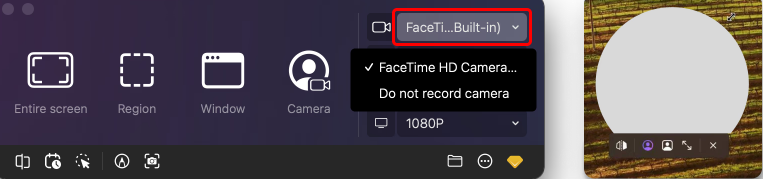
마이크: 마이크 아이콘을 눌러 마이크를 활성화하거나 비활성화합니다.드롭다운 메뉴를 클릭하고 사용할 마이크를 선택합니다.
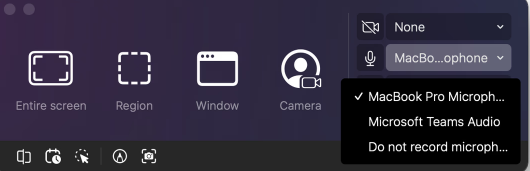
시스템 오디오: 시스템 오디오 아이콘을 클릭하여 시스템 오디오를 켜거나 끕니다.
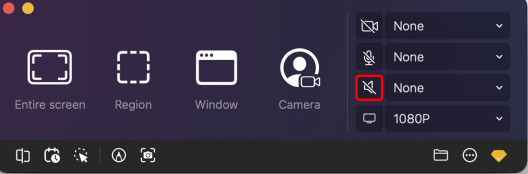
비디오 해상도: 드롭다운 메뉴를 클릭하여 적절한 해상도를 선택합니다.
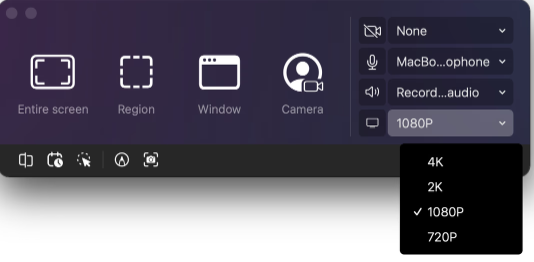
2단계.녹화 모드 선택: 전체 화면, 영역, 창 또는 카메라
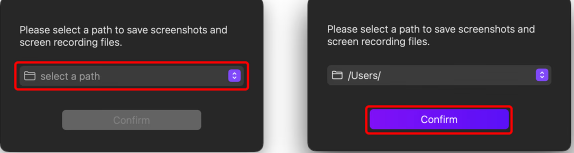
파일 저장 경로가 설정되지 않은 경우 먼저 설정
전체 화면 녹화: 클릭 "전체 화면”"
레코드 영역: 클릭 "영역"→ 원하는 영역을 드래그하거나 원하는 크기를 입력하십시오 → 클릭"레코드 시작”
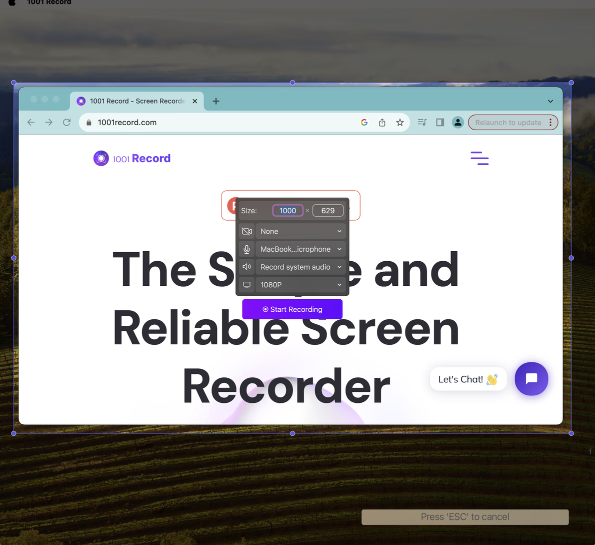
단일 창 기록: 클릭창"→ 기록할 창 선택 → 클릭"녹화 시작”
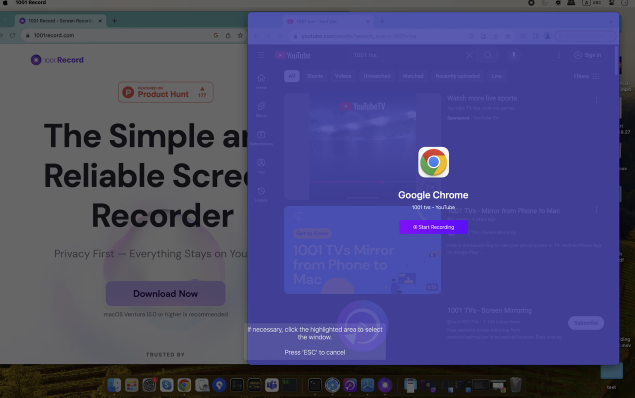
3단계.녹화 카운트다운 대기 중
녹화가 시작되기 전에3초의 카운트다운.준비.카운트다운이 끝나면 1001 Record가 녹화를 시작합니다.
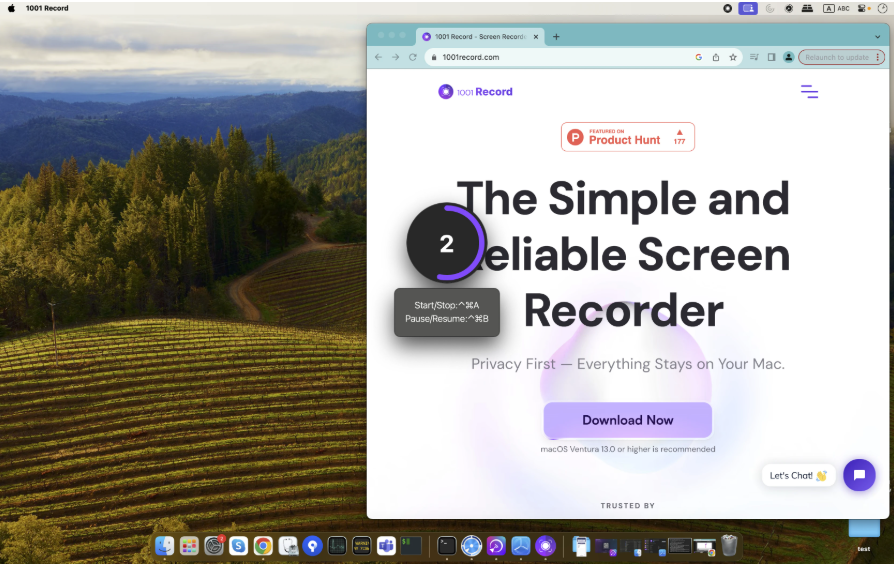
4단계.레코드 완성
기록을 마쳤으면 빨간색 버튼을 클릭합니다.

5단계.레코드 내보내기
레코드를 내보내기 전에 편집할 수 있습니다.
저장 위치와 파일 이름을 변경하고 오디오 병합 여부를 선택한 다음확인레코드 내보내기